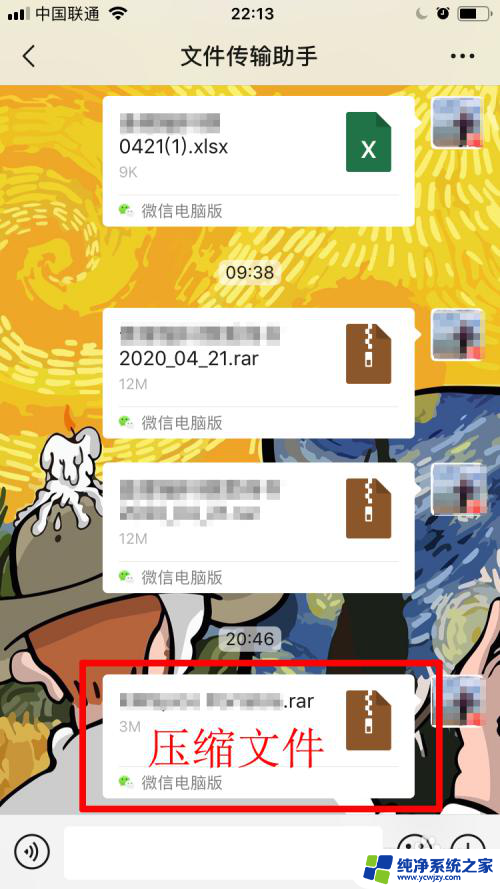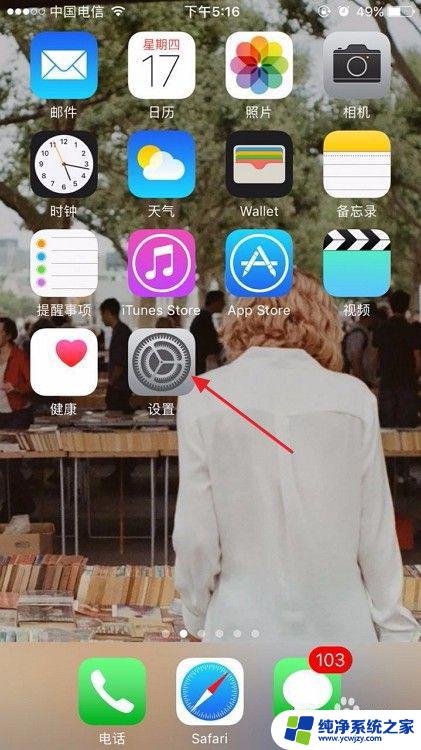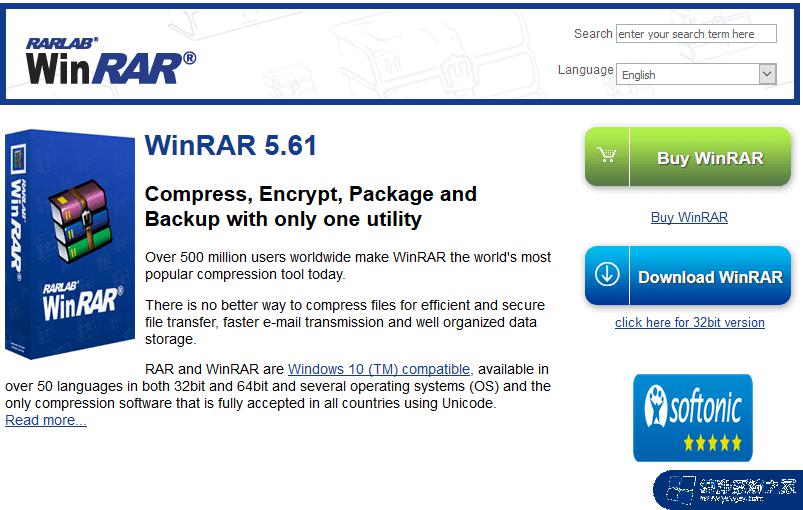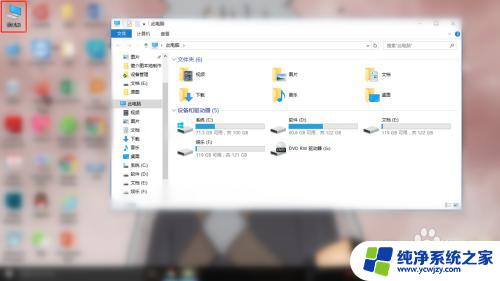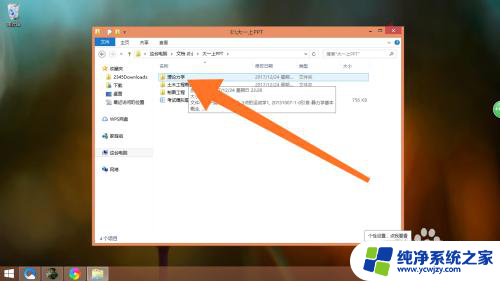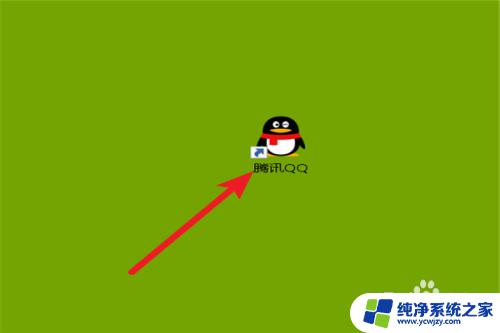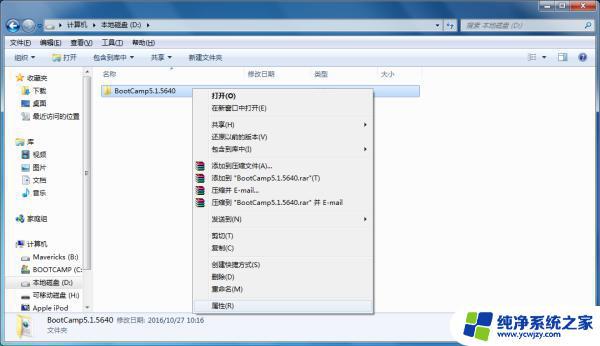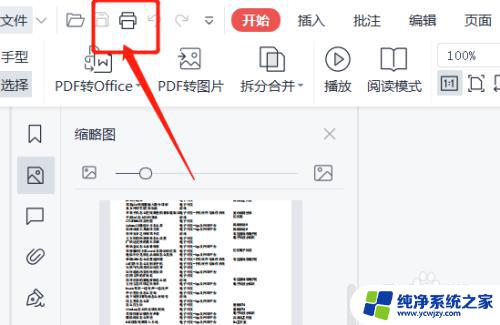苹果手机微信如何打开压缩文件?一步步教你操作!
苹果手机微信怎么打开压缩文件,如今苹果手机已经成为了现代人们生活中不可或缺的一部分,而微信作为我们日常生活中最常用的社交软件之一,更是让我们与朋友、家人、同事之间的沟通变得更加简单便捷。但是如果我们需要打开一个压缩文件,似乎苹果手机上的微信并没有提供直接的打开方式。那么该怎么办呢?其实只需要简单的几个步骤,就能够在苹果手机上打开压缩文件了。下面就让我们一起来了解一下吧。
操作方法:
1.首先,我们需要去app store上下载izip。
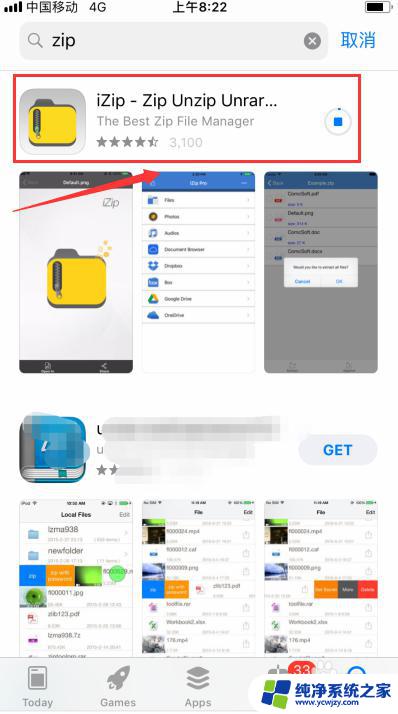
2.打开微信聊天窗口,找到微信中接收到的压缩文件。
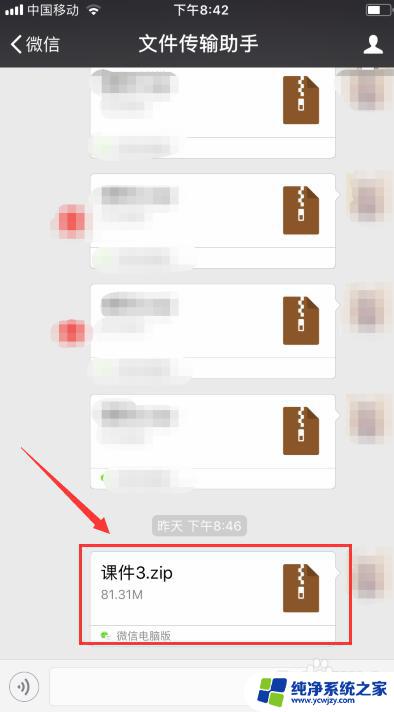
3.点击下文件之后,再点击【用其他应用打开】。
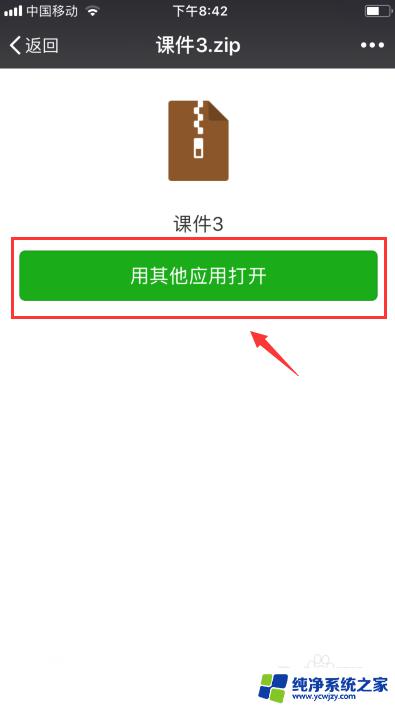
4.此时会弹出以下窗口,这时候选择【拷贝到“iZip”】。
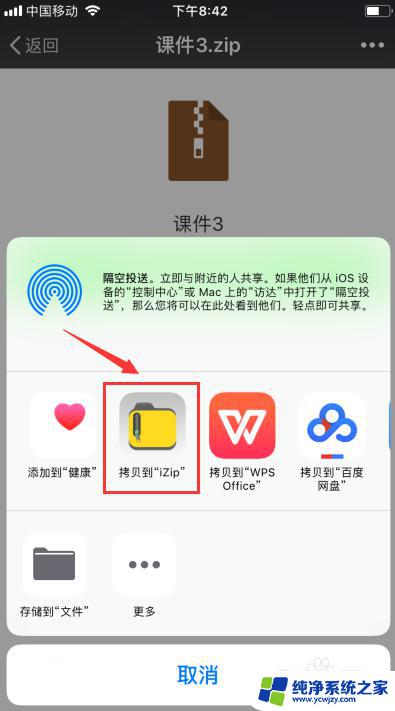
5.稍后弹出窗口,点击【好的】,压缩文件就解压完毕了。
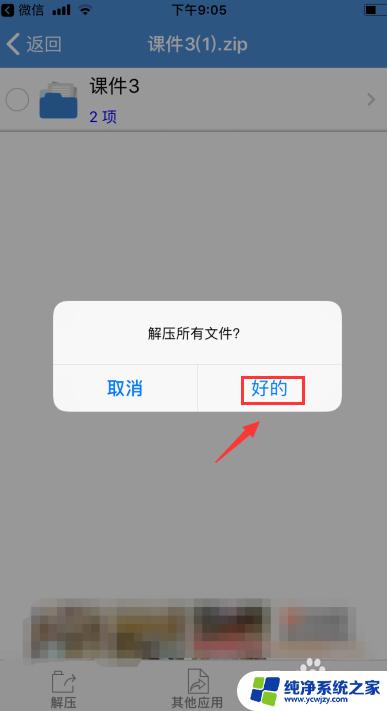
6.再点击【课件3】,这就是解压好的文件夹。
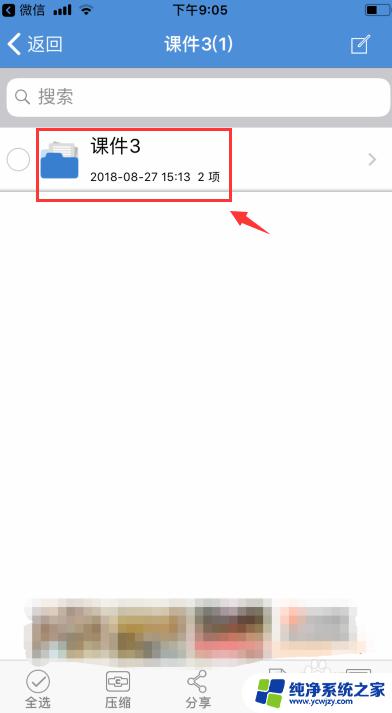
7.我们可以看到,以下就是解压后的内容。
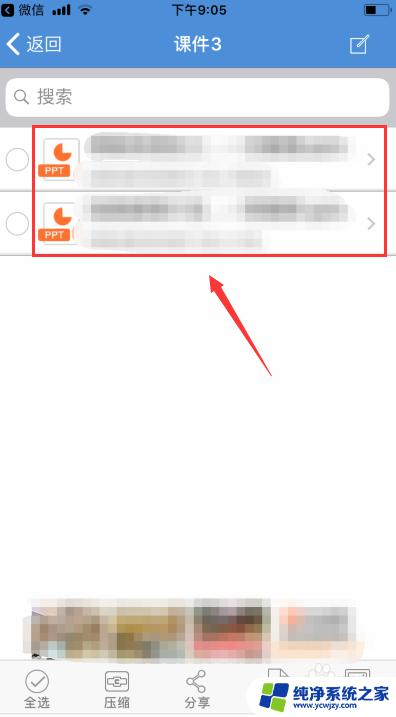
8.如果您觉得有用,记得在下方点击投票、点赞、关注、留言。小编会定期奉上更多的惊喜哦,您的支持才是小编继续努力的动力,么么哒。

以上是关于如何在苹果手机上打开压缩文件的全部内容,若有不了解的用户,可以按照小编的方法进行操作,希望本文能对大家有所帮助。